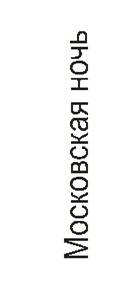
Раскрашивание текстовых фрагментов
Текстовые фрагменты в программе InDesign можно раскрашивать с помощью двух простых методов. Выбор метода зависит от инструмента, которым выделен текстовый фрагмент.
Выделите текстовый фрагмент с помощью инструмента Type (Текст) и убедитесь в том, что на значках Fill (Цвет заливки) и Stroke (Цвет обводки) панели инструментов появился символ «T» (рис. 5.25).Это визуальный индикатор того, что цвет заливки (или обводки) будет применен только к тексту, а не к фрейму, в котором находится данный текстовый фрагмент. Чтобы изменить цвет заливки (или обводки) выделенного текста, достаточно щелкнуть мышью на нужном образце в палитре Swatches (Образцы цвета) или подобрать интересующий вас цвет с помощью параметров палитры Color (Цвет).
P.S. Запчасти hyundai можно приобрести в каталоге запчастей АвтоОригинал.
Если текстовый фрейм выделен с помощью инструмента Selection (Выделение), вы должны будете указать программе, что намерены изменять: заливку и обводку самого фрейма или же текстового фрагмента, который в этом фрейме находится. Для того чтобы в выделенном фрейме изменить цвет текстового фрагмента, щелкните на кнопке Formatting affects text (Раскрасить текст), которая находится в нижней части панели инструментов (рис. 5.26).
Если же необходимо изменить цвет текстового фрейма, щелкните на кнопке Formatting affects container (Раскрасить контейнер) — она находится слева от кнопки Formatting affects text (см. рис. 5.26). Как видите, все очень просто. Кстати говоря, что описанные выше кнопки предусмотрены также в палитрах Swatches (Образцы цвета) и Color (Цвет).
